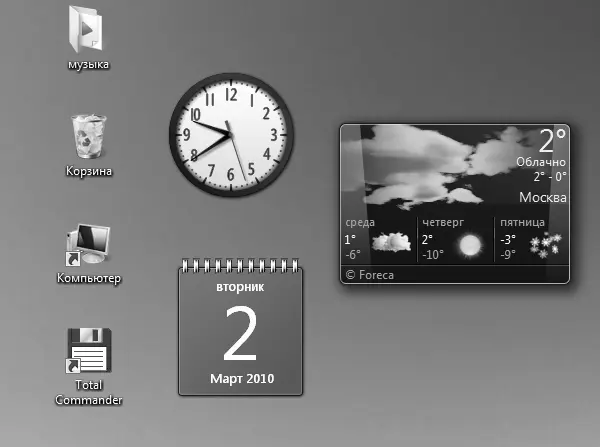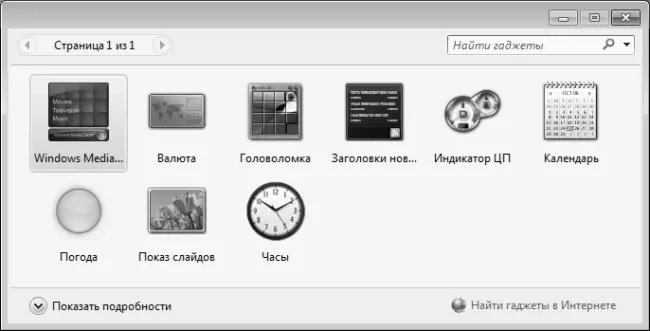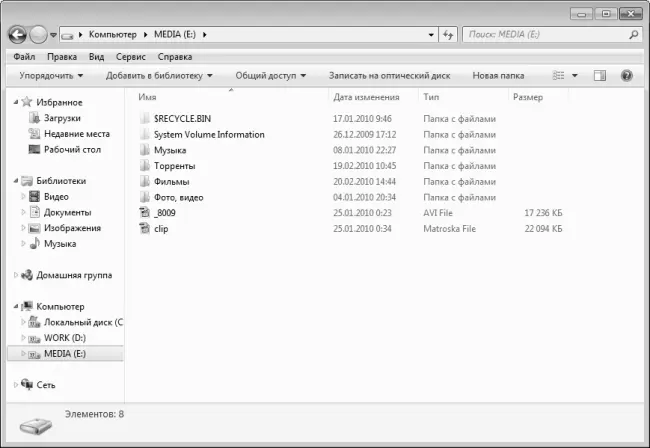На рис. 3.43 показан фрагмент Рабочего стола, на который выведены гаджеты «Часы», «Календарь» и «Погода».
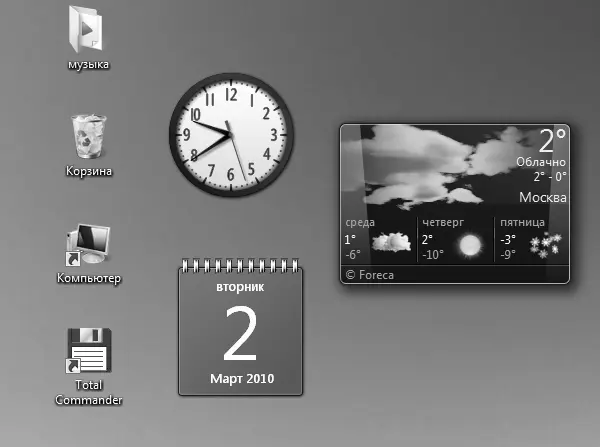
Рис. 3.43.Гаджеты на Рабочем столе
Отметим, что для полноценного использования некоторых гаджетов («Погода», «Валюта» и др.) необходимо наличие действующего подключения к Интернету.
Чтобы открыть коллекцию гаджетов, щелкните правой кнопкой мыши на Рабочем столе и в открывшемся контекстном меню выберите команду Гаджеты. В результате на экране откроется окно, изображенное на рис. 3.44.
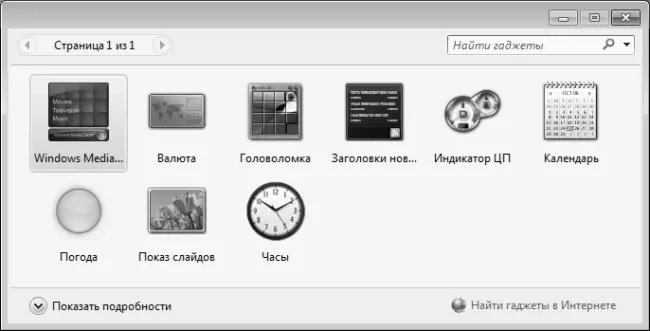
Рис. 3.44.Коллекция гаджетов Рабочего стола
В правом нижнем углу данного окна находится ссылка Найти гаджеты в Интернете, с помощью которой вы можете пополнить свою коллекцию гаджетов.
Чтобы поместить гаджет на Рабочий стол, просто перетащите его мышью в требуемое место. Аналогичным образом можно перетаскивать гаджет и на Рабочем столе, выбирая оптимальное его месторасположение.
После того как гаджет помещен на Рабочий стол, при подведении к нему указателя мыши отобразится инструментальная панель, кнопки которой преднзаначены для перехода в режим настройки гаджета (но эта возможность имеется не у всех гаджетов), для его удаления с Рабочего стола, а также для его перетаскивания на Рабочем столе.
Глава 4. Работа с проводниками
Операционная система, по сути, является посредником между пользователем и компьютером. Подобный посредник есть также между пользователем и операционной системой. Он называется Проводник и представляет собой программу, с помощью которой пользователь видит расположение папок и файлов в компьютере (на любых носителях информации – локальных, сетевых, сменных, и др.). Именно с помощью Проводника осуществляется открытие папок, запуск файлов, а также выполнение ряда иных действий (переименование объектов, и др.).
В данной главе мы рассмотрим порядок работы с двумя наиболее популярными проводниками – это Проводник Windows и файловый менеджер Total Commander.
Проводник Windows, с которым мы познакомимся в данном разделе, входит в комплект поставки операционной системы Windows 7. Это позволяет пользователю начать работу сразу после установки системы, не прибегая к помощи программ сторонних разработчиков.
Чтобы открыть проводник Windows, нужно выполнить команду Пуск ▶ Компьютер. Если по каким-то причинам данная команда отсутствует в меню Пуск, то можно воспользоваться командой Пуск ▶ Все программы ▶ Стандартные ▶ Проводник. Для удобства работы рекомендуется вывести ярлык Проводника на Рабочий стол.
Окно Проводника Windows показано на рис. 4.1.
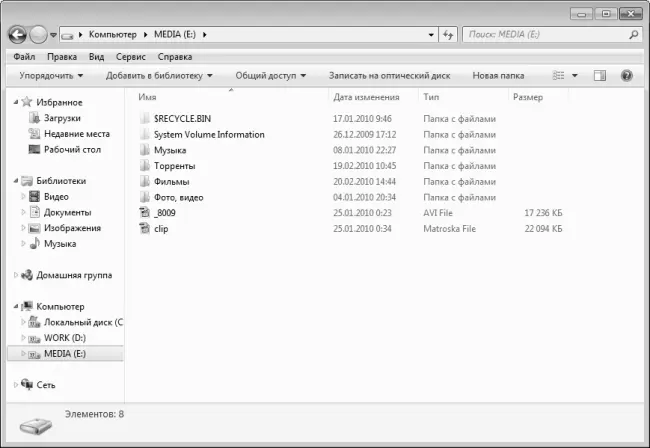
Рис. 4.1.Проводник Windows
Структура окна Проводника такова: вверху находится адресная строка, под ней – главное меню, еще ниже – инструментальная панель. Слева отображается перечень папок, автоматически созданных в процессе установки системы, список всех дисков компьютера (локальных, сетевых, виртуальных и др.), а также список компьютеров, входящих в локальную сеть (при наличии таковых). Правую (основную) часть интерфейса занимает содержимое диска или папки, на которой слева установлен курсор, либо содержимое открытой в данный момент папки. Нажатием правой кнопки мыши вызывается контекстное меню, команды которого дублируют соответствующие команды главного меню или кнопки инструментальной панели.
Чтобы просмотреть содержимое папки в окне Проводника, необходимо дважды щелкнуть на ней левой кнопкой мыши. Подчиненные папки раскрываются аналогичным образом, и так же осуществляется запуск файлов на исполнение. Отметим, что просматривать содержимое дисков и папок можно и в левой части окна – для этого нужно раскрыть соответствующий диск (папку), щелкнув мышью на стрелочке слева от его названия.
В адресной строке Проводника отображается адрес (местонахождение) содержимого, представленного в его правой (основной) части. На рис. 4.1 это содержимое находится по адресу Компьютер ▶ Медиа (Е), то есть оно располагается на локальном диске Е (который на данном компьютере предназначен для хранения мультимедийных объектов).
Читать дальше
Конец ознакомительного отрывка
Купить книгу